Microsoft Edge Tab Vorschau deaktivieren aktivieren
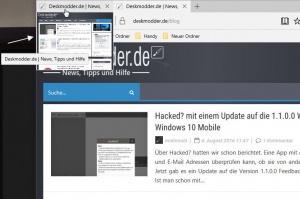
Der Browser Microsoft Edge hat wie andere Browser auch eine Funktion der Tab-Vorschau, wenn man mit der Maus über einen Hintergrund-Tab geht. Wer diese Vorschau nicht sehen möchte und nur die kleine Textdatei, der kann diese Vorschau auch deaktivieren. Wir zeigen euch in diesem Tutorial genau wie es geht.
Dieses Tutorial ist für die Windows 10 1607, 1703, 1709, 1803 und höher geeignet.
- Neu installieren: Windows 10 neu installieren - Tipps und Tricks
- Windows 11 auch ohne TPM und Secure Boot installieren (Interessant für ältere CPUs bzw. PCs)
- Windows 10 ISO Final : 22H2 19045 ISO
- Windows 10 Patchday 9.12.2025 KB5071546 Windows 10 19045.6691
- Windows 10 ESU für Privat
- Windows 10 Consumer ESU Anmeldung (mit oder ohne Microsoft Konto)
Der Microsoft Edge (UWP) wird durch den Microsoft Edge (Chromium) ersetzt
Als Hinweis: Ab der Version Windows 10 1903 18362.267 wird der alte vorinstallierte Microsoft Edge (UWP) ausgeblendet, wenn der neue Microsoft Edge (Chromium) installiert ist.
Microsoft wird nach und nach den alten Edge aus Windows 10 entfernen und durch den neuen ersetzen.
Tabvorschau im Edge in der Registry deaktivieren
Da Microsoft hier etwas geändert hat, ist das Tutorial unter Vorbehalt.
- Windows-Taste + R drücken regedit eingeben und starten
- Zum Pfad
HKEY_CURRENT_USER\SOFTWARE\Classes\Local Settings\Software\Microsoft\Windows\CurrentVersion\AppContainer\Storage\microsoft.microsoftedge_8wekyb3d8bbwe\MicrosoftEdge\TabbedBrowsing
gehen - Im rechten Feld nun ein Rechtsklick -> Neu -> Neuer DWORD-Wert (32 Bit) anlegen mit dem Namen TabPeekEnabled
- Der Wert kann auf 0 bleiben.
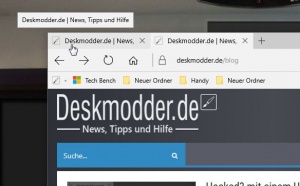
Ist alles erledigt, dann braucht man nur noch den Microsoft Edge beenden und neu starten.
Sollte sich hier nichts ändern, dann noch folgende Werte ändern.
- DWORD-Wert (32 Bit) NTPFirstRun auf 0 setzen
- DWORD-Wert (32 Bit) SweptTabsHintSeen auf 0 setzen
- DWORD-Wert (32 Bit) ShowTabPreviewBarOnStartup auf 0 setzen
Zur Sicherheit entweder den Edge im Task-Manager beenden und dann den Edge neu starten, oder einmal den Rechner neu starten.
Macht man nun zwei oder mehr Tabs nebeneinander auf, dann wird nur noch das kleine Schriftfenster der Webseite angezeigt.
Danke an winhelponline und Marion
Tab-Vorschau im Edge wieder aktivieren
Hier reicht es aus den Wert unter TabPeekEnabled auf 1 zu stellen, oder den Eintrag per Rechtsklick zu löschen.
Startet man den Microsoft Edge wieder neu, ist auch sind auch die Vorschau-Tabs zu sehen.
Tab Vorschau im Edge verzögern
Möchte man die Tab Vorschau nicht ganz deaktivieren, aber die Zeit einstellen, ab wann die Tab-Vorschau erscheint, dann kann man auch diese ändern.
- Windows-Taste + R drücken regedit eingeben und starten
- Zum Pfad
HKEY_CURRENT_USER\SOFTWARE\Classes\Local Settings\Software\Microsoft\Windows\CurrentVersion\AppContainer\Storage\microsoft.microsoftedge_8wekyb3d8bbwe\MicrosoftEdge\TabbedBrowsing
gehen - Im rechten Feld nun ein Rechtsklick -> Neu -> Neuer DWORD-Wert (32 Bit) anlegen mit dem Namen TabPeekHideDelay
- Diesen einen Eintrag nun doppelt anklicken und auf Dezimal umstellen
- Die Werte werden nun in Millisekunden eingetragen.
- 1000 = 1 Sekunde
- 5000 = 5 Sekunden
- usw.
Fragen zu Windows 10?
Du hast Fragen oder benötigst Hilfe? Dann nutze bitte unser Forum und nicht die Tipp-Box! Auch Gäste (ohne Registrierung) können bei uns Fragen stellen oder Fragen beantworten. - Link zum Forum | Forum Windows 10
| Neue Tutorials für Windows 10 | Top 10 der Tutorials für Windows 10 | |


